苹果手机如何截屏xr iPhoneXR截屏教程
日期: 来源:铲子手游网
苹果手机如何截屏一直是用户们经常关注的话题,而iPhone XR作为苹果系列中一款非常受欢迎的智能手机,自然也不例外。截屏功能在我们日常使用手机中非常实用,可以帮助我们记录屏幕上的重要信息、保存精彩瞬间或与他人分享。如何在iPhone XR上进行截屏操作呢?下面我们就来一起了解一下iPhone XR的截屏教程。
iPhoneXR截屏教程
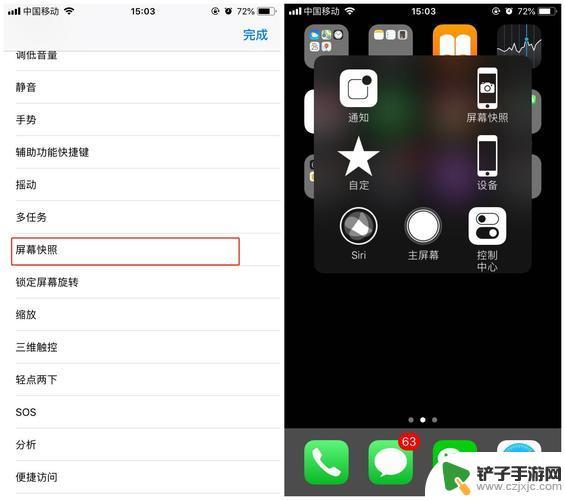
苹果手机如何截屏xr?
iPhoneXR截屏方法一:同时按住电源键和音量+键
截屏完成后,系统会自动将截屏缩小至屏幕左下方。点击截屏缩略图即可对iPhoneXR截屏进行批注。批注完成后可点击左下方的分享按钮直接发送至微信、QQ、邮箱等。
iPhoneXR截屏方法二:Assistive Touch截屏
使用该方法进行iPhoneXR截屏,首先需要在系统设置中开启Assistive Touch(即我们俗称的小圆点)。具体开启方法如下:进入【设置】-【通用】-【辅助功能】,选择开启Assistive Touch。
在屏幕上点击小圆点,依次点击【设备】-【更多】-【屏幕快照】,完成iPhoneXR截屏。
以上就是苹果手机如何截屏xr的全部内容,如果遇到这种情况,你可以按照以上步骤解决,非常简单快速。














